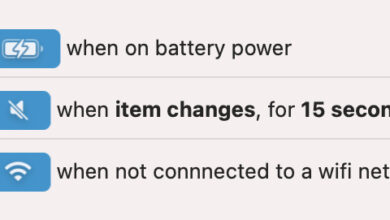Nove cose che faccio quando lancio iPhone
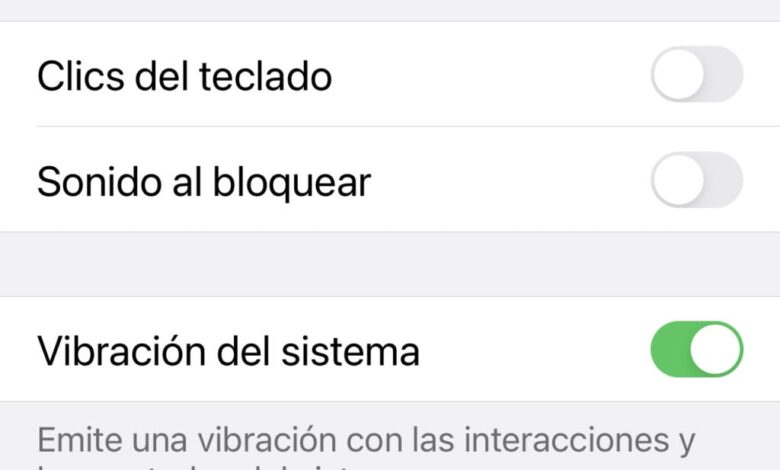
Queste sono le prime cose che faccio non appena posso iniziare a personalizzare l’iPhone (dopo la sincronizzazione di iCloud, ovviamente):
Rimuovi il suono della tastiera
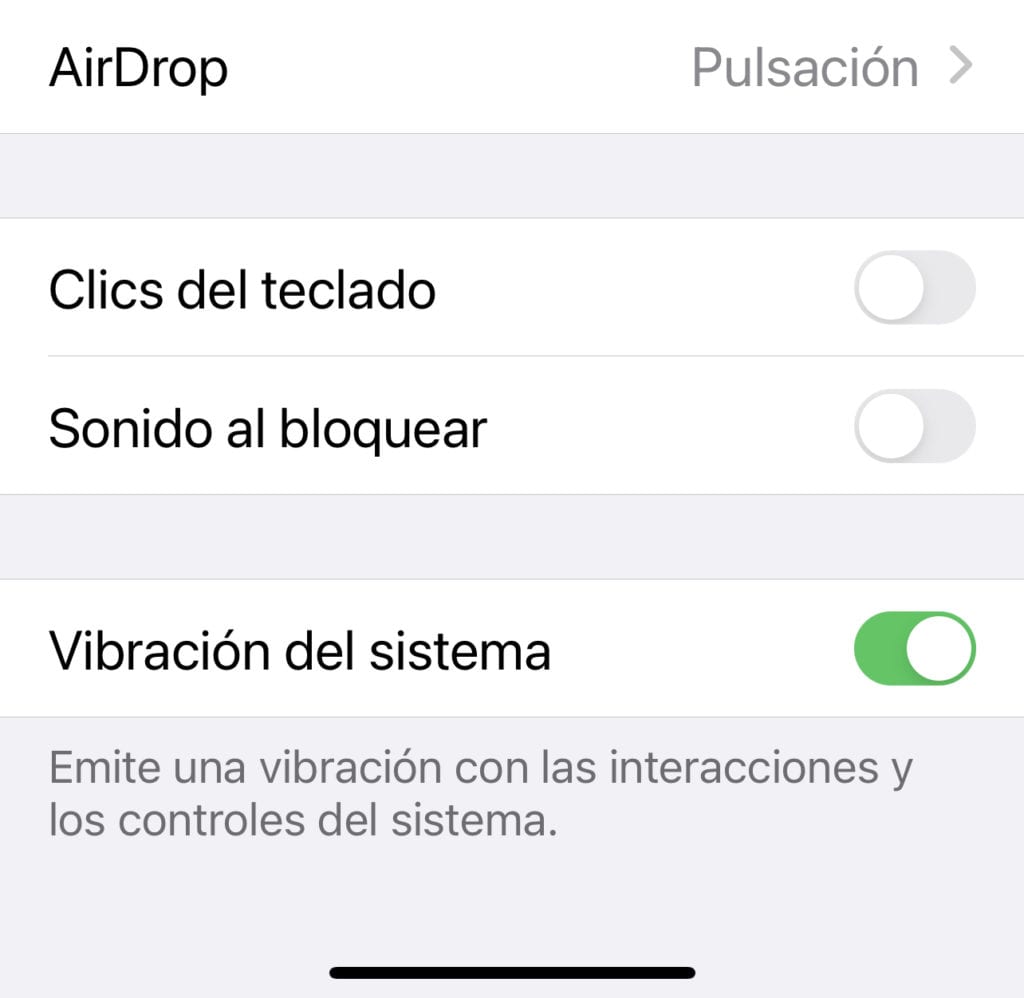
So cosa sta succedendo nei gusti, ma quel «ticketi-ticketi» per ogni tasto che viene premuto, più il suono «trokiti-trokiti» quando decidi di eliminare… mi dà sui nervi. Sto già scrivendo, non ho bisogno di essere rassicurato sul fatto che sto colpendo lo schermo o con quale numero di battiti al minuto lo sto facendo.
Inoltre, e suppongo che questo abbasserà i punteggi nella considerazione di alcuni, mi fido abbastanza ciecamente (in senso letterale) del correttore iOS, quindi la maggior parte degli errori di battitura vengono corretti «automagicamente» dal dispositivo stesso.
Se vuoi farlo anche tu e non sai come fare, devi aprire Impostazioni > Suoni e vibrazioni > Clic tastiera.
Mentre sei lì, puoi anche disabilitare il suono «Tsck» bloccando il telefono.
Cambia «Inviato dal mio iPhone»
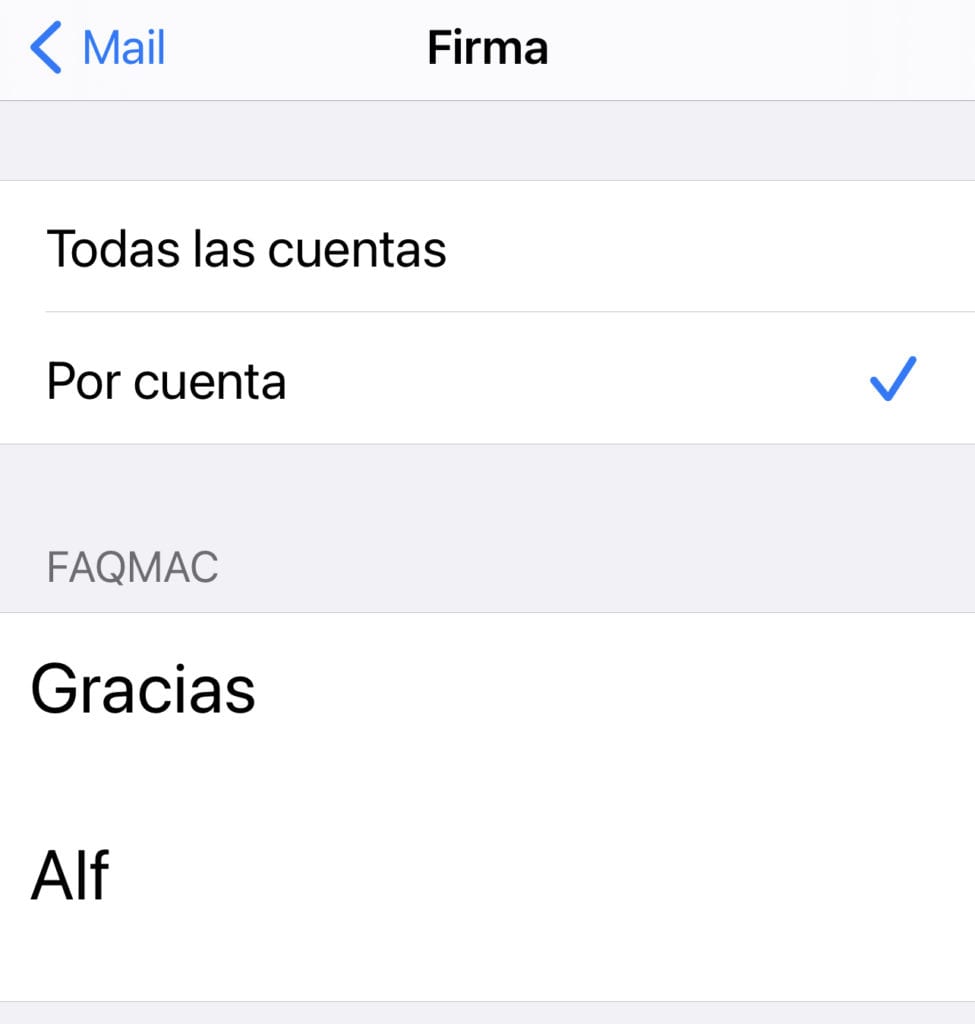
Una delle meraviglie dell’era dell’iPhone è che puoi lavorare e risolvere i problemi da qualsiasi luogo senza che nessuno sappia che non sei al tuo solito lavoro. Per lo stesso motivo per cui approfitti dell’auto per effettuare chiamate o registrare promemoria per avvisarti di attività in sospeso, non ha senso dire ai tuoi contatti “Ti scrivo dal mio cellulare anche se dovrei essere al mio posto di lavoro».
Se ritieni che siano le informazioni rilevanti, puoi dire chi è nel corpo del testo, ma non per sistema.
Come regola generale, penso che il 100% delle persone vorrebbe avere un iPhone e al 110% non interessa da dove scrive. Vogliono solo che i problemi siano risolti.
Se vuoi modificare quella frase (puoi cogliere l’occasione per mettere qualcosa di utile che non devi scrivere sempre, come il tuo nome e cellulare nel caso vogliano chiamarti direttamente) devi andare su Impostazioni> Posta> Firma.
Lì puoi decidere se vuoi la stessa firma per tutti gli account o se vuoi metterne una specifica per account (logicamente non dovresti avere la stessa firma nel tuo account personale come nel tuo account di lavoro).
Personalizza il suono della chiamata
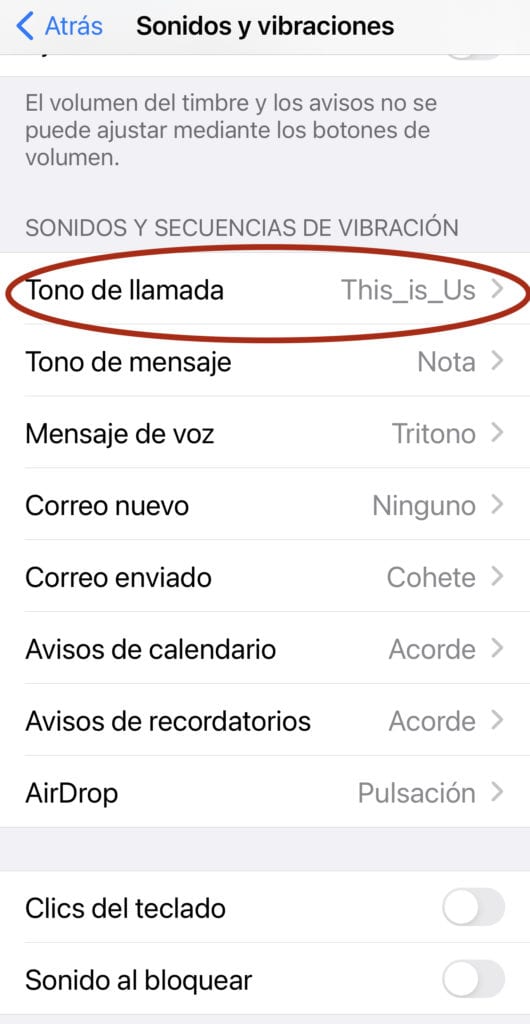
Sicuramente ti è capitato: un telefonino inizia a squillare e tre, quattro, cinque persone si infilano in tasca (o peggio, lo sollevano dal tavolo per vedere se fa per loro) pensando che sia loro, perché tutti i il mondo ha lo stesso tono!
Quindi una delle prime cose che faccio è cambiare la suoneria così non sono così patetico che sembra aver bisogno di essere chiamato al telefono per sentirsi importante. Quando mi chiamano, so che è il mio telefono perché ho una suoneria che nessun altro ha.
Per molti (molti!) anni il mio tono è stato quello della melodia faq-mac, che ora si può ascoltare lanciando i podcast e i corsi sul sito. Poi ho anche altri toni che ho creato in Garageband (qui hai un documento di supporto Apple che spiega come farlo) per identificare persone specifiche (ricordo che molto tempo fa un capo che avevo ho messo il tono telefonico che quelli della serie ne aveva 24, perché se ti chiamava non era mai un buon segno). E ora ho un tono personalizzato su cui mi sono sintonizzato Questi siamo noi, probabilmente la serie più commovente (la prima stagione) che abbia mai visto.
Comunque, la mia concentrazione sta andando via. Se vuoi mettere un tono che non sia il tipico Marimba dell’iPhone, devi aprire Impostazioni> Suoni e vibrazioni e individuare Sequenze di suoni e vibrazioni. Lì puoi selezionare un tono che ti piace che ti permetta di identificare il tuo telefono quando squilla, senza confusione.
In passato si poteva personalizzare la vibrazione ma sembra che l’abbiano eliminata.
Cambia la voce di Siri
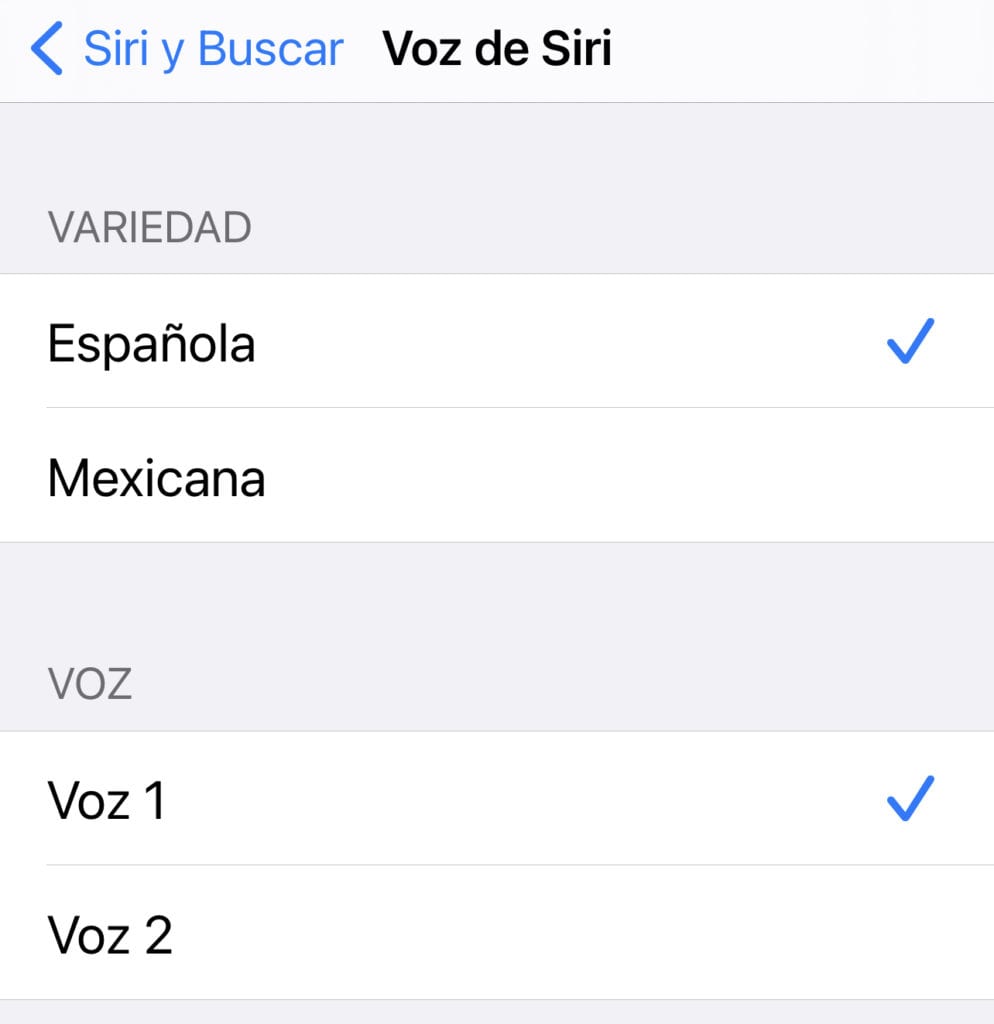
È un trucco che ho condiviso di recente e non potrei essere più felice. Adoro, all’interno della personalizzazione, che Siri non abbia la stessa voce che ha il 99% (almeno) degli iPhone.
Se vuoi che anche Siri abbia una sua voce, di nuovo devi andare su Impostazioni> Siri e Cerca, seleziona la lingua che desideri e scegli la voce che ti piace di più.
Organizza le app in cartelle
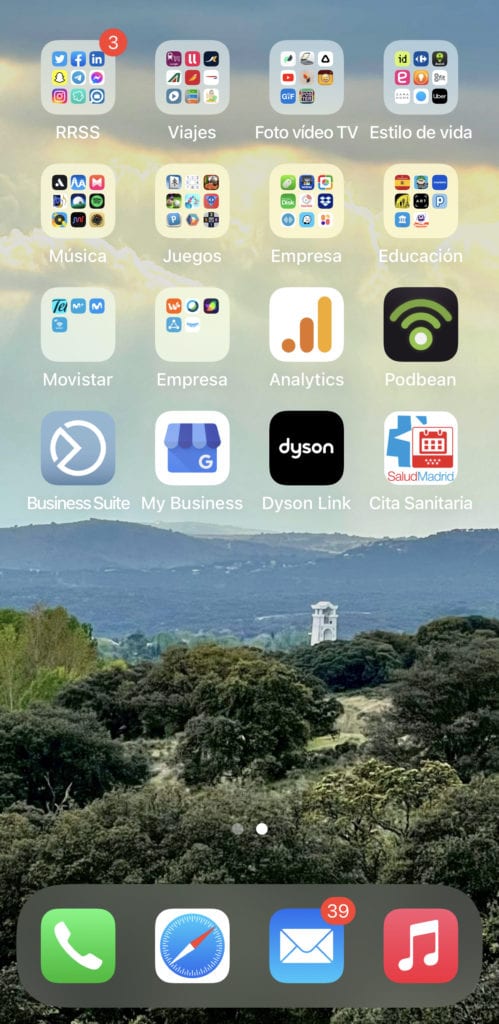
È possibile che tu sia uno di quelli che non usano app sul proprio iPhone e quindi non ha problemi con l’aspetto disorganizzato che mi trasmette chi ha schermate e schermate di app scaricate. Per non parlare della difficoltà di ricordare com’era l’icona o il nome di quell’app che hai provato una volta e che oggi ti è venuta in mente.
Per questo mi piace, quando scarico e decido di tenere (molti non passano il taglio) un’app, la metto nella cartella corrispondente, così che se passano mesi o anni se la riapro ma un giorno ne ho bisogno, sapere -almeno- perché da dove iniziare a cercare.
Nemmeno io sono troppo maniaco perché penso che sarei ugualmente stressato se avessi decine di cartelle per archiviare app, quindi mi attengo a categorie generiche che non pongono problemi quando si tratta di salvare app: musica, social media, viaggi, lifestyle, compagnia,… niente di troppo sofisticato.
Fuori ne lascio alcune che – temporaneamente – sto usando finché non decido se vanno nella tua cartella… o nel paradiso delle app.
Anche molti di Apple li ho messi in una cartella perchè non li uso o non ho bisogno di averli in vista!
Sai già che per trascinare un’app in una cartella devi solo pigiarci sopra e iniziare a spostarla oppure pigiarci sopra finché non iniziano a “danzare” (tremare?) e trascinarla dove vuoi.
Se non hai creato una cartella, il modo per farlo è trascinare un’app su un’altra e verrà creata automaticamente una cartella contenitore, che puoi rinominare a tuo piacimento.
Metti il cellulare in silenzio
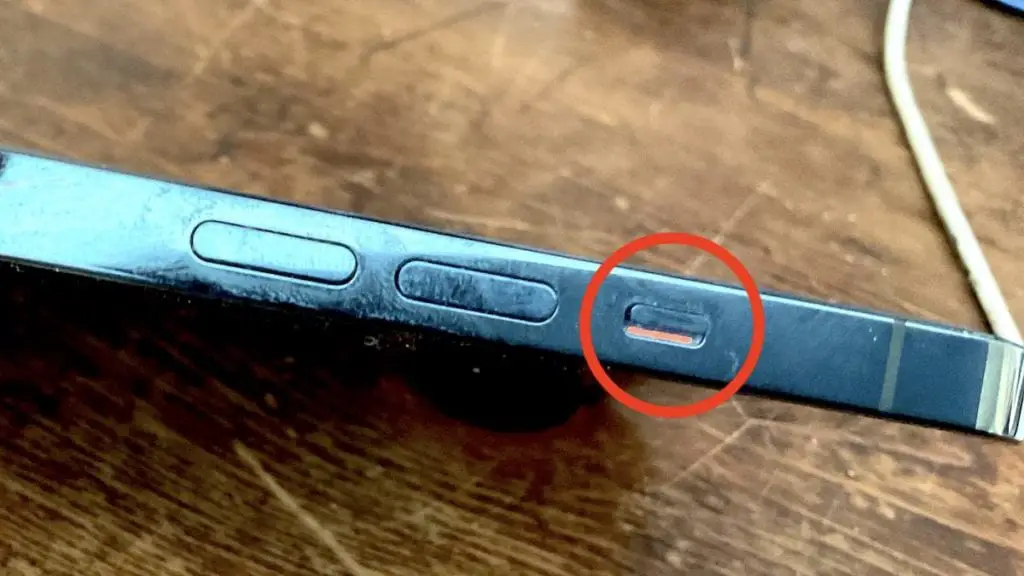
È una cosa talmente automatica che il più delle volte non mi accorgo che il telefono «potrebbe» squillare. Lo porto sempre in vibrazione e con gli orari Do Not Disturb ben configurati in modo che sia conforme alla norma non appena il mio sedere (circa) andrà a sbattere contro il divano.
Sono così abituato a non ascoltare il telefono che se mai, per caso, suona la melodia di This is us di cui ho parlato prima, mi fa trasalire, perché non sono preparata.
Sai già che silenziare il telefono è l’unico pulsante, insieme al volume e al blocco che il moderno iPhone ha lasciato…
È vero che avere un Apple Watch risolve molti problemi inerenti all’avere l’iPhone in silenzio, poiché non appena suona vibra al polso e puoi persino rispondere alla chiamata.
Attiva la visualizzazione di lettura in Safari
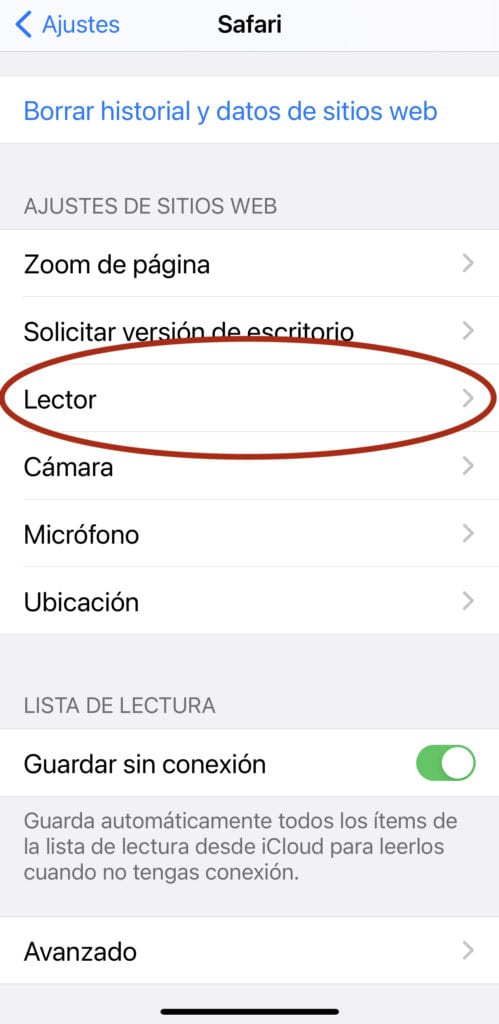
La vista di lettura in Safari è una delle cose più utili là fuori. Non solo per l’età (e per non dover zoomare continuamente per leggere) ma perché elimina gran parte della pubblicità e rende l’esperienza di lettura delle pagine web su iPhone molto più piacevole.
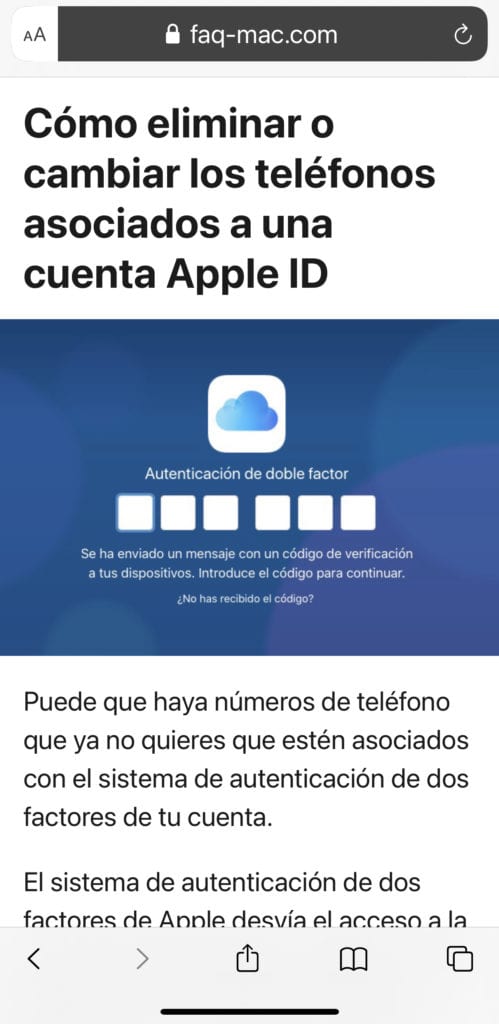
Certo, puoi attivarlo (o disattivarlo) su ogni pagina in base alle tue esigenze, ma come nel mio caso è già consuetudine, l’ho attivato di default.
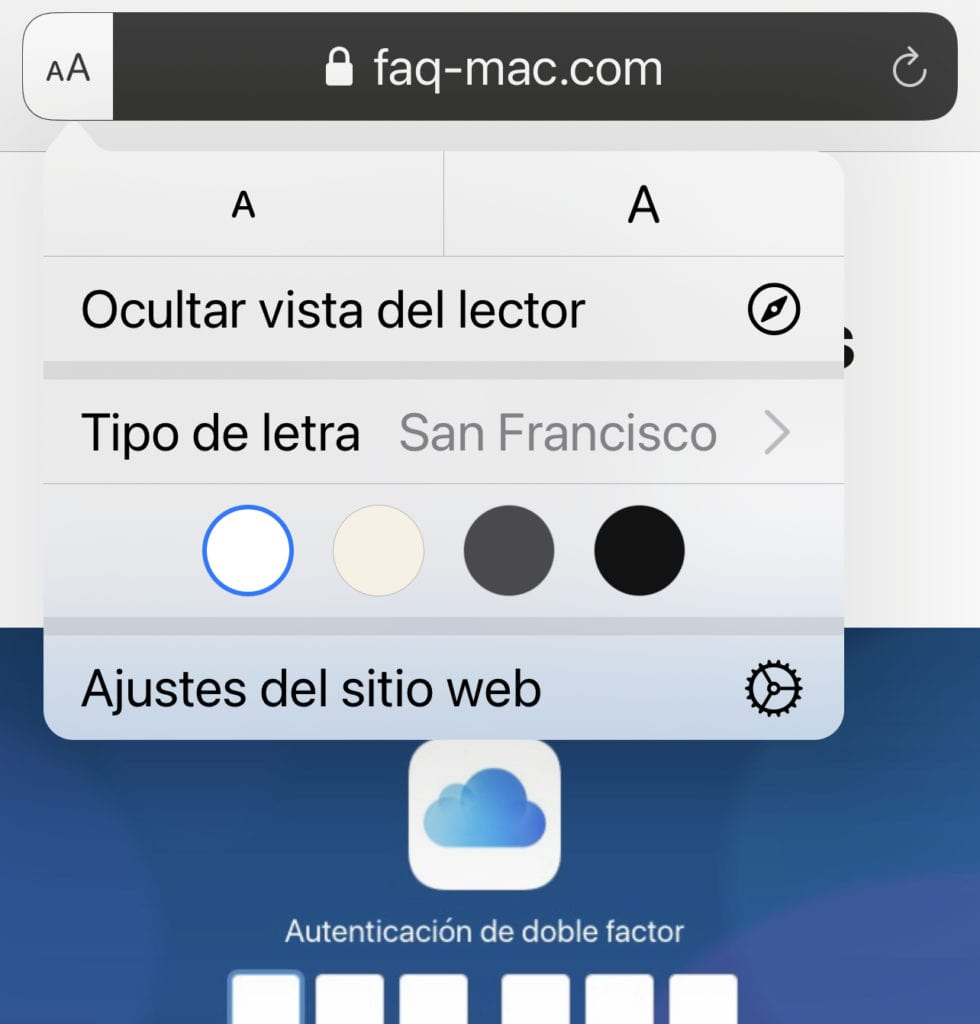
Se vuoi lasciare il lettore attivato per impostazione predefinita, puoi aprire Impostazioni> Safari> Lettore (è all’interno del gruppo di Impostazioni sito Web)
Disattiva notifiche e vibrazioni
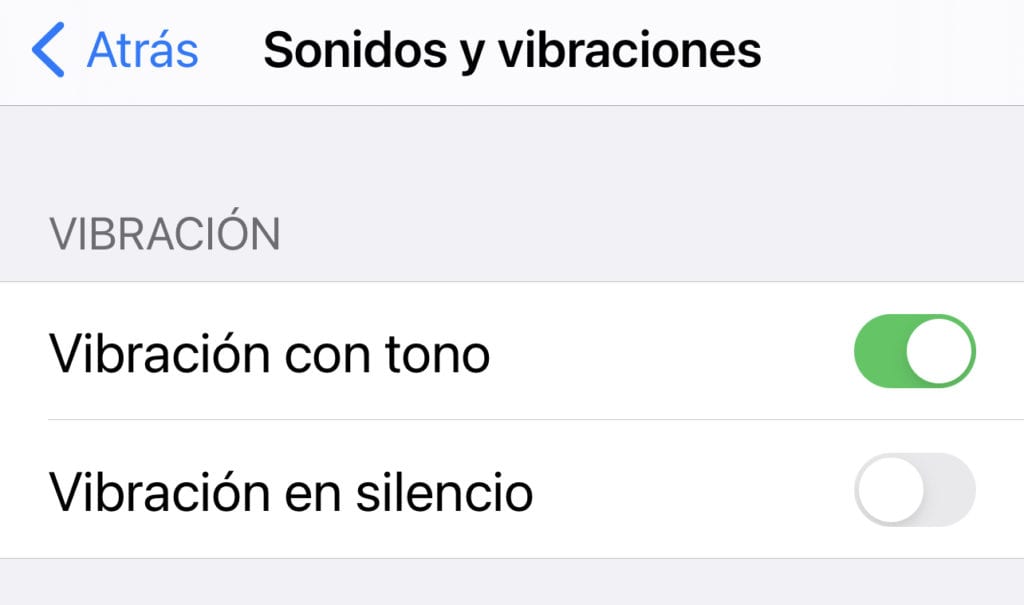
Le notifiche sono utili… finché non diventano un peso. Ogni app che invia le sue notifiche fa sì che lo schermo del tuo telefono ti prema continuamente per leggere ciò che ti invia. Per non parlare dei problemi di privacy. Lascia il tuo telefono incustodito e solo con qualcuno che tocca lo schermo saprà molto su di te.
Quindi ho la maggior parte delle notifiche disattivate. Poche applicazioni mi inviano notifiche, nemmeno sui social media. Voglio essere io a decidere quando leggo e rispondo a ciò che mi interessa.
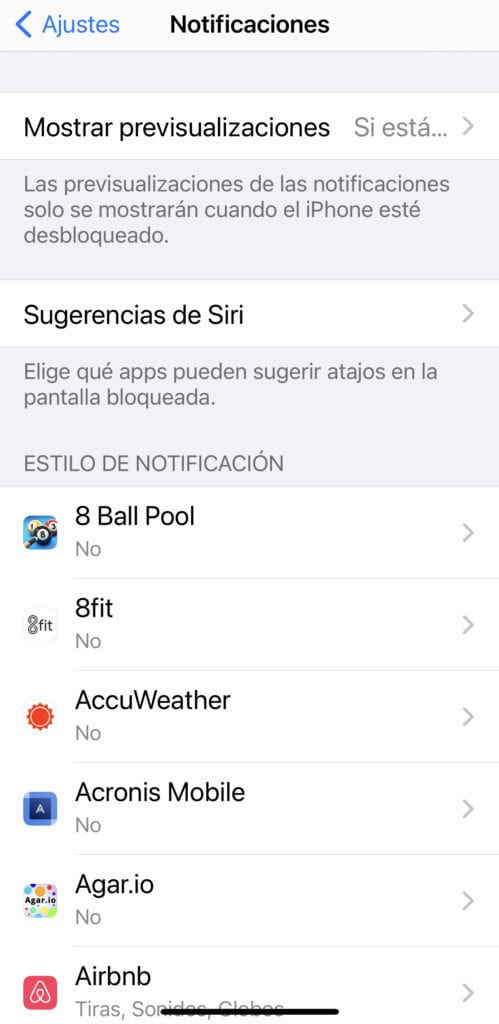
Per quanto riguarda la vibrazione del telefono, suppongo che, come hai scoperto, sono piuttosto minimalista e anti-intrusivo. L’ho disabilitato. Se ho il telefono in modalità silenziosa è perché non voglio che si senta, non ho bisogno che sembri che mi stia perforando un tavolo o una gamba quando qualcuno chiama (sempre grazie all’Apple Watch).
Personalizza gli sfondi
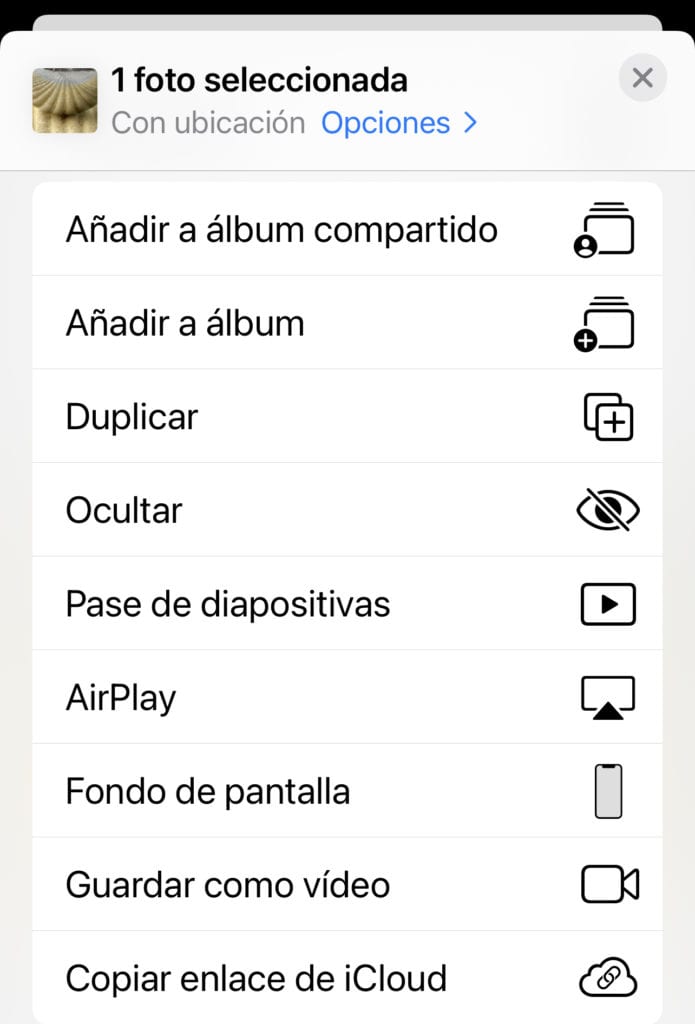
So che esiste una vera industria dedicata alla creazione di sfondi per cellulari, ma ho sempre preferito mettere le mie foto. Non perché siano migliori (o peggiori) degli altri, ma perché mi aiutano a ricordare momenti, situazioni, persone… e, soprattutto, a ricordarmi che la bellezza è negli occhi di chi guarda, e che quindi, vedendo ciò che è bello è a un clic di distanza.
Devo solo tenere gli occhi puliti e il telefono a portata di mano. Inoltre, l’iPhone consente di personalizzare lo sfondo della schermata iniziale (quello che viene visualizzato in seguito su tutte le schermate) o la schermata di blocco (quella che viene visualizzata quando l’iPhone si riattiva).

Il modo più semplice per personalizzare lo sfondo è andare sull’immagine che si desidera utilizzare, toccare per condividere e scorrere il menu fino a trovare l’opzione «Sfondo».
Finora le prime cose che faccio su iPhone. Quali cose fai?